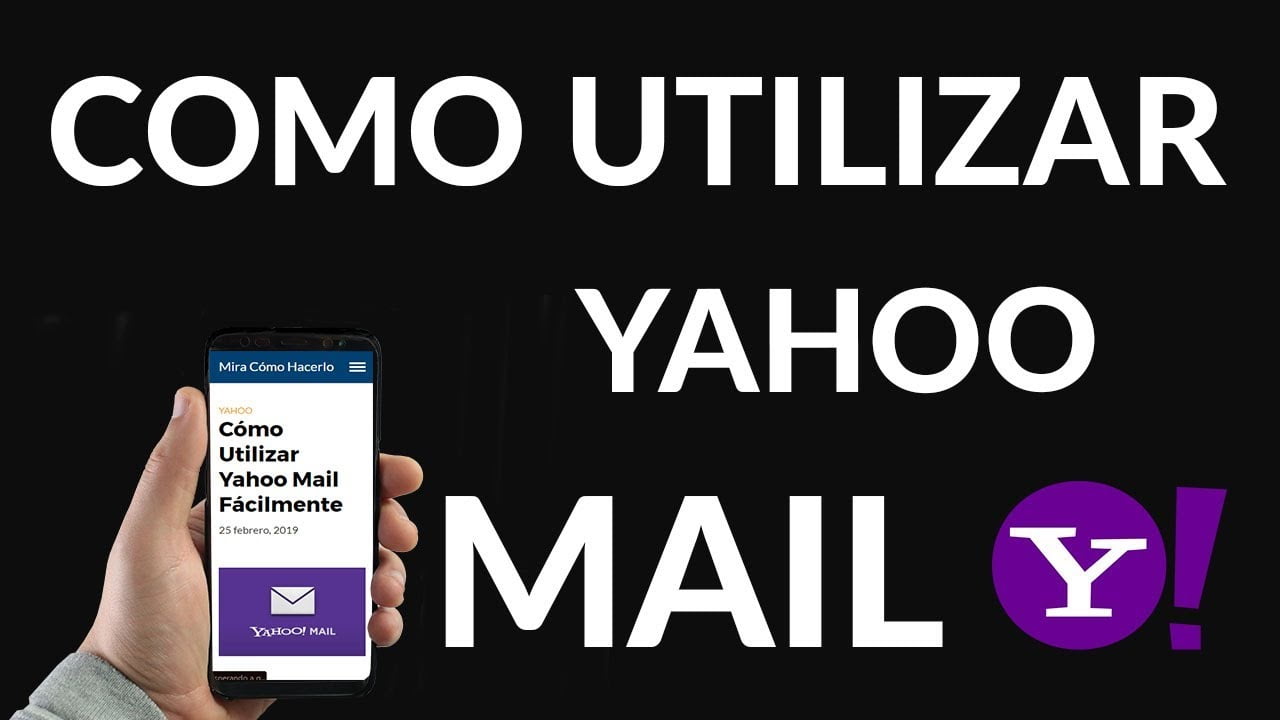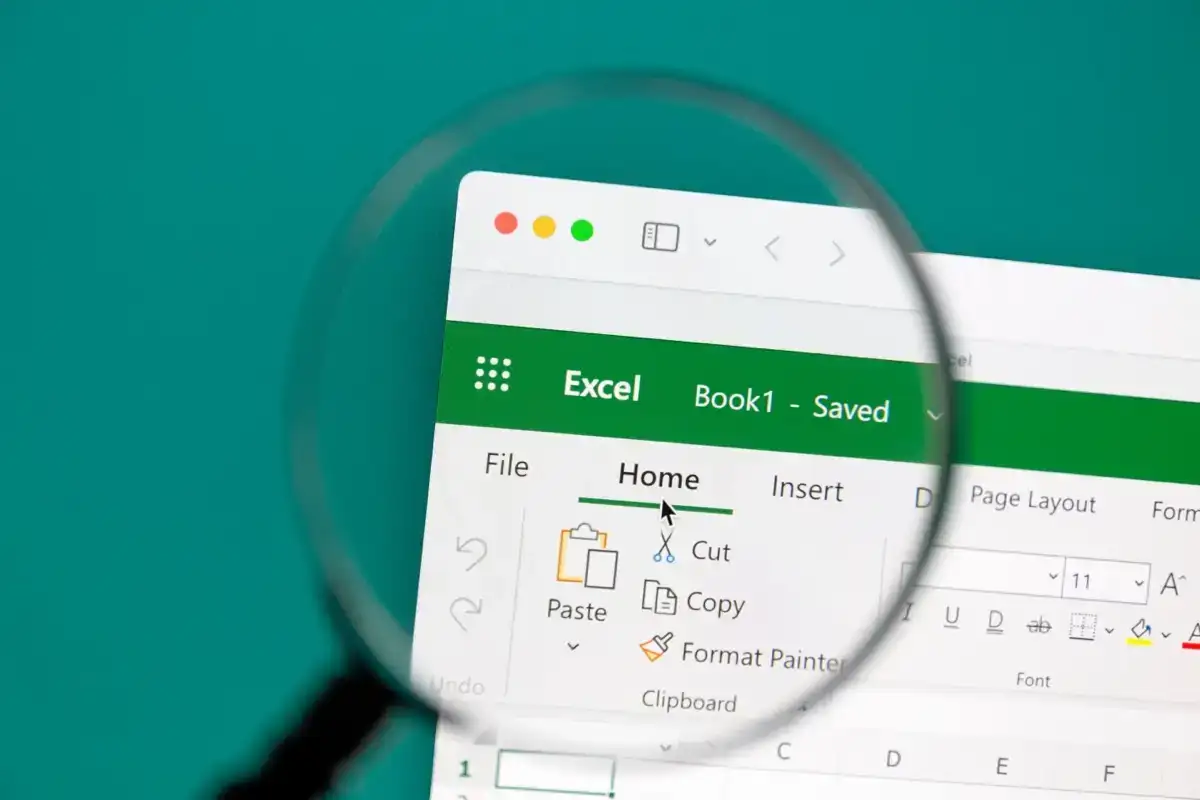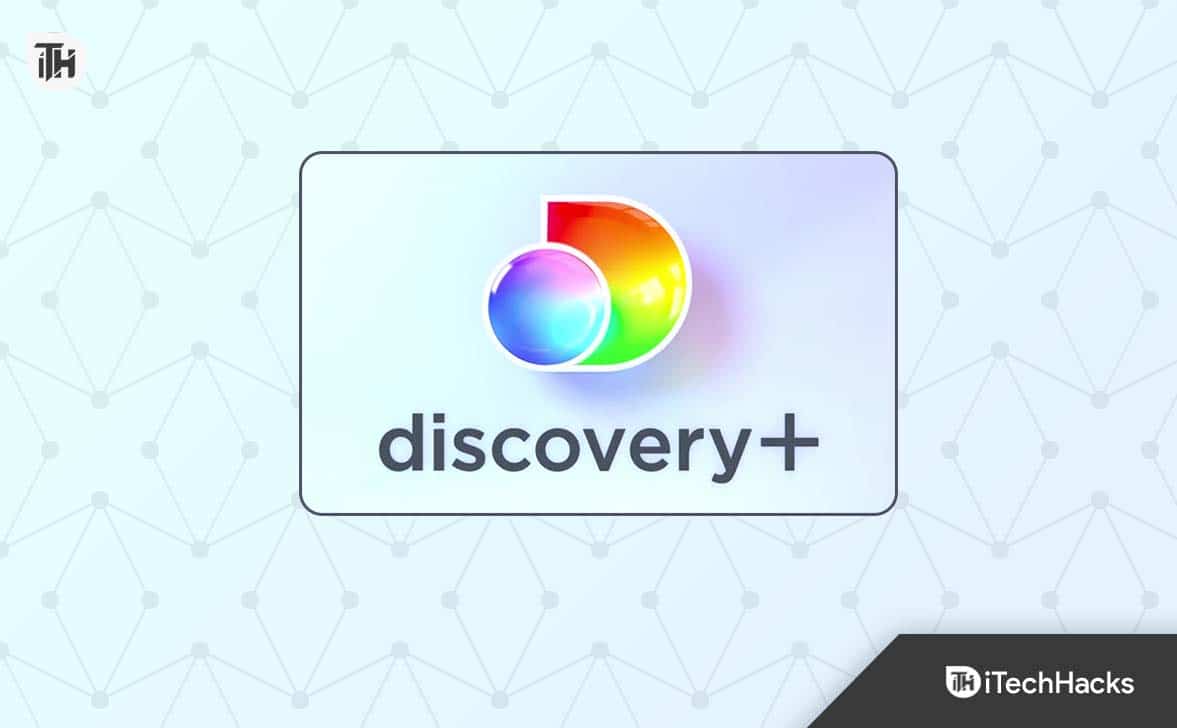In questo post ti mostreremo come farlodisabilitare o abilitare la sicurezza basata sulla virtualizzazione (VBS) in Windows 11/10. Se scopri che VBS non è abilitato sul tuo computer, segui questi passaggi per attivarlo.
La sicurezza basata sulla virtualizzazione crea una regione di memoria sicura e isolata dal normale sistema operativo, consentendo agli utenti di ospitare varie soluzioni di sicurezza. Durante il controllo dello stato diSicurezza basata sulla virtualizzazionenelInformazioni di sistemamago, potresti trovarloNon abilitatoin Windows 11/10. Se è così, ecco tutto ciò che devi sapere su questa funzionalità di sicurezza, se dovresti disabilitarla o abilitarla, i suoi requisiti, ecc.
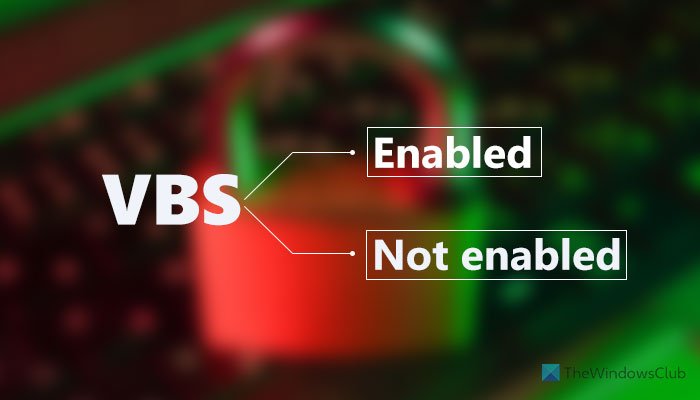
Che cos'è la sicurezza basata sulla virtualizzazione (VBS) in Windows 11
La sicurezza basata sulla virtualizzazione di VBS è una funzionalità di sicurezza inclusa in Windows 11, che consente agli utenti di impedire che driver, codici, software, ecc. non firmati risiedano nella memoria del sistema. Detto questo, crea un regime isolato, che funziona come ulteriore livello di sicurezza per proteggere il tuo sistema. Per tua informazione, funziona insieme all'isolamento del core e all'integrità della memoria.
Il problema inizia quando inizia a consumare più risorse del solito. Poiché richiede l'esecuzione continua in background, è necessario fornire una somma forfettaria di risorse della CPU per un'esperienza più fluida. Funziona bene quando non giochi o non esegui più app ad alte prestazioni contemporaneamente su hardware di fascia media.
Devo disabilitare la sicurezza basata sulla virtualizzazione (VBS) in Windows 11?
La disabilitazione della sicurezza basata sulla virtualizzazione in Windows 11 libera alcune risorse, rendendo il tuo PC molto più fluido per i giochi, ma la sicurezza subisce sicuramente un duro colpo. Se ritieni di non aver bisogno di tale funzionalità o di volerla compromettere con le tue prestazioni di gioco, puoi senza dubbio disattivare la sicurezza basata sulla virtualizzazione o VBS.
Tuttavia, se desideri rendere il tuo PC più sicuro in cambio di alcune risorse, puoi mantenerlo in funzione. Tuttavia, se lo stato èNon abilitato, questo articolo ti consentirà di attivarlo.
Se la sicurezza basata sulla virtualizzazione non è abilitata in Windows 11/10, utilizza uno di questi metodi:
- Utilizzo della sicurezza di Windows
- Utilizzo dell'editor del registro
Per saperne di più su questi passaggi, continua a leggere.
Come abilitare la sicurezza basata sulla virtualizzazione (VBS) in Windows 11/10
1] Utilizzo della sicurezza di Windows
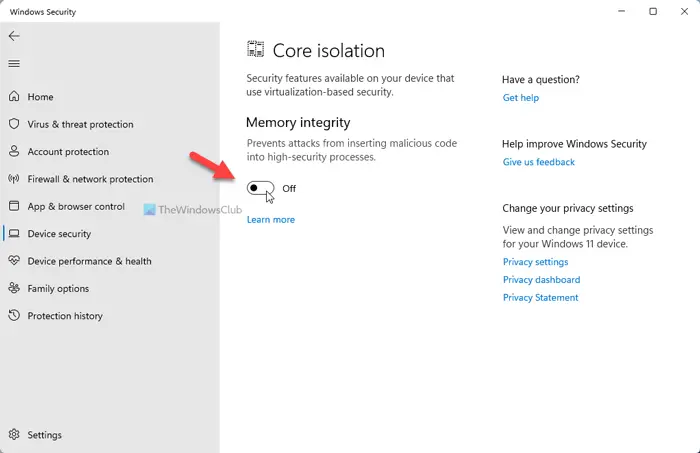
Probabilmente è il modo più semplice per abilitare o disabilitare la sicurezza basata sulla virtualizzazione in Windows 11. In altre parole, è necessarioper farlo. Per questo, procedi come segue:
- Cercaresicurezza delle finestrenella casella di ricerca della barra delle applicazioni.
- Fare clic sul singolo risultato della ricerca.
- Passa aSicurezza del dispositivo scheda.
- Fare clic suDettagli sull'isolamento del nucleoopzione.
- Attiva/disattiva ilIntegrità della memoriapulsante per accenderlo.
- Riavvia il computer.
Dopo il riavvio è possibile aprire il fileInformazioni di sistemafinestra per trovare lo stato. Tuttavia, se desideri disabilitare la sicurezza basata sulla virtualizzazione in Windows 11, devi verificare se è attivata. In tal caso, attiva lo stesso pulsante per disabilitare la funzione.
2] Utilizzo dell'editor del registro
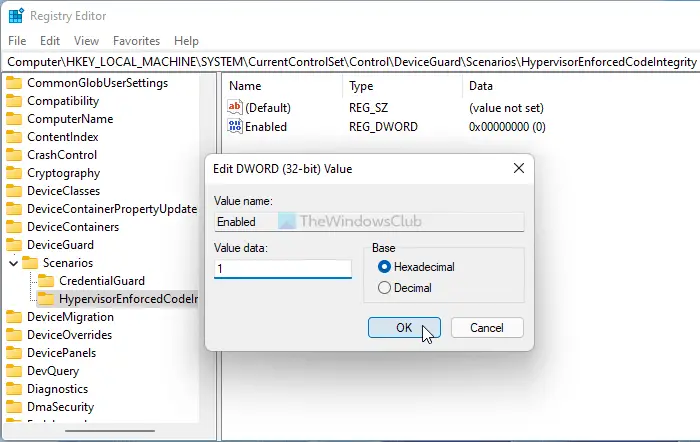
Per attivare la sicurezza basata sulla virtualizzazione in Windows 11 utilizzando l'editor del Registro di sistema, procedi come segue:
PremereVittoria+Rper aprire il prompt Esegui.
Tiporegedit> premere ilEntrapulsante > fare clic suSÌopzione.
Vai a-
HKEY_LOCAL_MACHINE\SYSTEM\CurrentControlSet\Control\DeviceGuard\Scenarios\HypervisorEnforcedCodeIntegrity
Fare clic con il tasto destro suHypervisorEnforcedCodeIntegrity> Nuovo > Valore DWORD (32 bit).
Chiamalo comeAbilitato.
Fare doppio clic su di esso per impostare i dati valore come1.
Fare clic suOKpulsante.
Chiudi tutte le finestre e riavvia il computer.
Successivamente, puoi trovarlo abilitato. Tuttavia, se desideri disabilitare la sicurezza basata sulla virtualizzazione in Windows 11, devi impostare i dati valore come0.
Spero che questa guida abbia aiutato.
Sicurezza basata sulla virtualizzazione Abilitata ma non in esecuzione
Se la sicurezza basata sulla virtualizzazione è abilitata ma non è in esecuzione, assicurati che nel BIOS la virtualizzazione della CPU sia abilitata. Successivamente, apri un CMD con privilegi elevati come amministratore, digitabcdedit /set hypervisorlaunchtype offe premi Invio. Vedi se questo aiuta.
Quali sono i requisiti per VBS in Windows 11?
Se la sicurezza basata sulla virtualizzazione non è abilitata anche dopo aver seguito la guida sopra, è necessario verificare se il computer è conforme ai requisiti di sistema:
- processorex64
- SLAT o traduzione di indirizzi di secondo livello
- Intel VT-D o AMD-Vi
- Modulo piattaforma affidabile 2.0
- Firmware supportato dalla protezione SMM
- Segnalazione della memoria UEFI
- Sicurezza MOR2
- Integrità del codice HVCI o Hypervisor
Come verificare se VBS è abilitato?
Per verificare se VBS è abilitato, è necessario cercareInformazioni di sistemanella casella di ricerca della barra delle applicazioni e fare clic sul singolo risultato della ricerca. Quindi, scopri ilSicurezza basata sulla virtualizzazionesezione e controlla lo stato sul lato destro. Puoi trovarli entrambiAbilitatoONon abilitato.
Leggere: Come?
Come disabilitare VBS in Windows 11?
Come accennato nel post, per disabilitare VBS in Windows 11, è necessario aprire Sicurezza di Windows. Quindi, passa aSicurezza del dispositivoscheda e fare clic suDettagli sull'isolamento del nucleo. Successivamente, attiva/disattivaIntegrità della memoriapulsante per spegnerlo.



![Zone morte del touchscreen di Microsoft Surface [correzione]](https://elsefix.com/tech/tejana/wp-content/uploads/2024/12/Microsoft-Surface-touchscreen-dead-zones.png)

![Alt Tab provoca FPS bassi nei giochi su PC [fissare]](https://elsefix.com/tech/tejana/wp-content/uploads/2024/11/Alt-Tab-causes-low-FPS-games.png)